6 Cách khắc phục nhanh chóng khi máy tính bị đơ
Trong quá trình sử dụng bỗng nhiên bạn gặp hiện tượng máy tính bị chậm làm ảnh hưởng tới hiệu suất làm việc. Khi máy tính bị đơ bạn đừng vội vã mang ra quán sửa laptop luôn bởi vì nếu máy bạn chỉ đang gặp lỗi đơn giản thì bạn có thể dễ dàng khắc phục tại nhà. Mời các bạn theo dõi bài viết dưới đây để tìm ra nguyên nhân và cách khắc phục phù hợp nhất nhé!
Nguyên nhân khiến máy tính bị treo, đơ
Trong quá trình sử dụng có khi máy tính bị đơ hay bị treo máy rất nhiều, có thể là bởi lỗi máy tính bắt nguồn từ phần cứng hay từ chính thói quen sử dụng không đúng cách của bạn và những lỗi thường gặp là:
- Laptop bị virus tấn công
- Hệ thống tản nhiệt hoạt động kém
- RAM có dung lượng quá ít
- Lỗi card màn hình khiến máy tính bị đơ
- Laptop bị treo do phần cứng quá lỏng lẻo
Cách khắc phục khi máy tính bị đơ
1. Khởi động lại máy tính
Khởi động lại máy tính là cách đơn giản nhất mà bạn có thể thực hiện ngay lập tức khi máy tính bị đơ xảy ra. Tuy nhiên, nếu sau đó máy đã khởi động lại mà bạn vẫn còn gặp vấn đề này thì nên chuyển sang thực hiện các cách khác thay vì tiếp tục cố gắng “ép” máy phải khởi động lại.
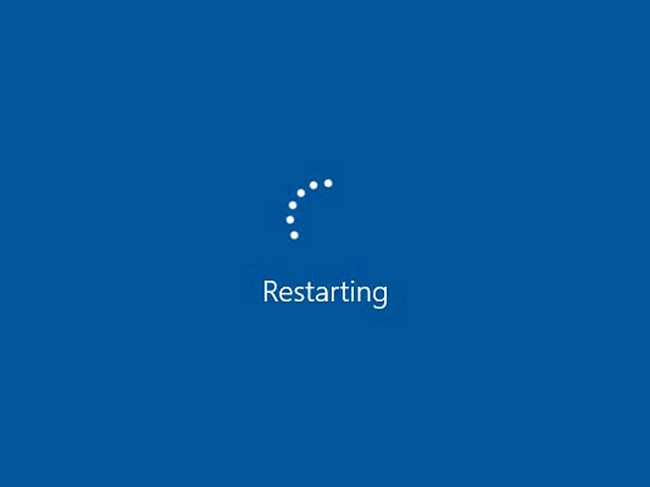
2. Xóa bớt file tạm
Đúng với tên gọi, file tạm (hay là Temporary File) là các tệp lưu giữ thông tin tạm thời trên máy tính của bạn trong quá trình sử dụng các ứng dụng. Thông thường, sau khi kết thúc tác vụ thì các file tạm này sẽ bị xóa, nhưng trong một số trường hợp thiết bị của bạn lại “quên” làm mất điều này. Kết quả là sau một khoảng thời gian, thiết bị của bạn có thể chậm dần, thậm chí có thể gặp phải các tình trạng như treo, đơ máy.
Lời khuyên là nên dọn dẹp các file tệp trên máy tính của bạn không chỉ khi máy tính bị đơ mà bạn cần thực hiện thường xuyên hơn, hạn chế việc các file này chiếm một phần tài nguyên của thiết bị.
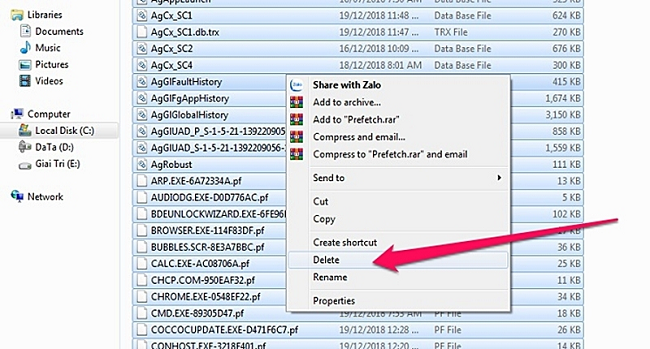
3. Giải phóng RAM
Nếu như bạn bật quá nhiều ứng dụng cùng một lúc trên thiết bị bạn (thường xảy ra với các ứng dụng chạy ngầm), có khi máy tính bị đơ là hoàn toàn có thể xảy ra, nhất là đối với các thiết bị có dung lượng RAM thấp. Thế nên, việc giải phóng RAM là vô cùng cần thiết, giúp cho công việc của bạn có thể được thực hiện một cách thuận lợi hơn.
Trong trường hợp dù có giải phóng bao nhiêu đi chăng nữa nhưng vấn đề này vẫn không được cải thiện thì bạn nên cân nhắc đến việc nâng cấp hoặc lắp thêm RAM vào thiết bị của bạn.

4. Quét virus
Khi laptop bị đơ thì bạn có thể nghĩ ngay đến việc thiết bị máy tính đang bị tấn công bởi virus hoặc các phần mềm độc hại. Trong quá trình hoạt động, một phần RAM hay bộ nhớ của máy tính sẽ được trích ra cho virus để có thể hoạt động, và đây rất có thể là nguyên nhân dẫn đến tình trạng giật lag trên thiết bị của bạn.

5. Làm sạch quạt tản nhiệt
Việc sản phẩm của bạn tăng nhiệt độ nhanh chóng có thể dẫn đến tình trạng giảm sút hiệu suất hoạt động, trong đó có một yếu tố gây nóng không thể bỏ qua đó là do quạt tản nhiệt hoạt động không hết công suất. Vì vậy, bạn nên định kỳ mang thiết bị đến các cơ sở sửa chữa máy tính uy tín để vệ sinh bên trong lòng máy tính, hoặc nếu có khả năng, bạn cũng có thể tự mình vệ sinh cũng được.

6. Cập nhật hệ điều hành mới
Trong một số trường hợp, khi máy tính bị đơ chính là do phiên bản của hệ điều hành đang chạy trên thiết bị vẫn chưa được tối ưu, và có thể gặp một số lỗi. Thông thường, nếu là lỗi đến từ hệ điều hành thì bạn có thể chờ một thời gian ngắn để các nhà phát triển tung ra phiên bản mới vá lỗi rồi cập nhật. Nhưng nếu bạn cần tức thời thì có thể mang sản phẩm của mình ra các cửa hàng sửa chữa máy tính uy tín để nhờ hỗ trợ cài đặt một phiên bản khác tương thích tốt với thiết bị của bạn.
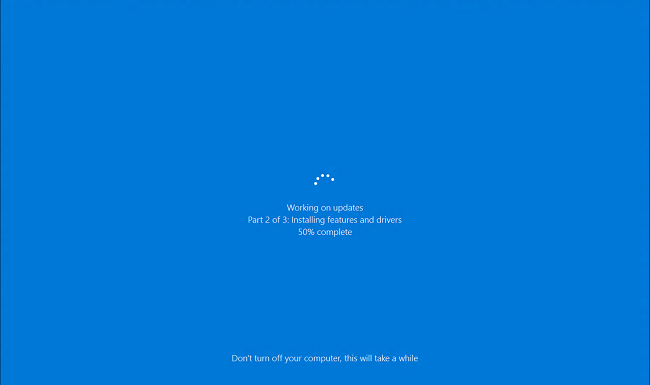
Trên đây là 6 cách khắc phục nhanh và hiệu quả khi máy tính bị đơ. Hy vọng rằng bạn có thể chọn cho mình cách khắc phục phù hợp nhất đối với trường hợp bản thân
Bệnh viện Công nghệ 88 - Đơn vị sửa chữa uy tín Hà Nội
Cẩn Thận - Tận Tâm - Chuyên Nghiệp
***
Website: http://benhviencongnghe88.vn/
Địa chỉ:
Trung tâm bảo hành 1
40 Trần Đại Nghĩa - Hai Bà Trưng - Hà Nội (024.7106.9999 số máy lẻ 310)
Trung tâm bảo hành 2
164 Nguyễn Xiển - Thanh Xuân - Hà Nội (024.7106.9999 số máy lẻ 311)
Trung tâm bảo hành 3
135 Chùa Láng - Đống Đa - Hà Nội (024.7106.9999 số máy lẻ 312)
Trung tâm bảo hành 4
106 Hồ Tùng Mậu - Cầu Giấy - Hà Nội (024.7106.9999 số máy lẻ 313)
Trung tâm bảo hành 5
63 Nguyễn Thiện Thuật - Quận 3 - TP HCM (024.7106.9999 số máy lẻ 225)
Trung tâm bảo hành 6
817A Kha Vạn Cân, P. Linh Tây, Q. Thủ Đức (024.7106.9999 số máy lẻ 410)
- Laptop HP bị đơ: Nguyên nhân và cách khắc phục?
- Tại sao máy tính Asus bị đơ và cách khắc phục nhanh tại nhà?
- Bắt bệnh máy tính bị sập nguồn và cách khắc phục nhanh tại nhà
- Chữa “bệnh” nhanh khi laptop Dell bị đơ
- Cách khắc phục nhanh lỗi máy tính tự sập nguồn
- Cách tự khắc phục nhanh khi laptop bị đơ không mở được
- Máy tính bị sập nguồn bật không lên - Nguyên nhân và cách xử lý nhanh chóng
- Nguyên nhân nào khiến laptop hay bị đơ và cách tự khắc phục đơn giản, hiệu quả nhất!
- Cách xử lý laptop bị đơ không tắt nguồn được nhanh chóng, hiệu quả!
Bài viết liên quan
-
 Laptop lên màn hình nhưng không vào được win nên làm gì?
17-06-2022, 2:58 pm
Laptop lên màn hình nhưng không vào được win nên làm gì?
17-06-2022, 2:58 pm
-
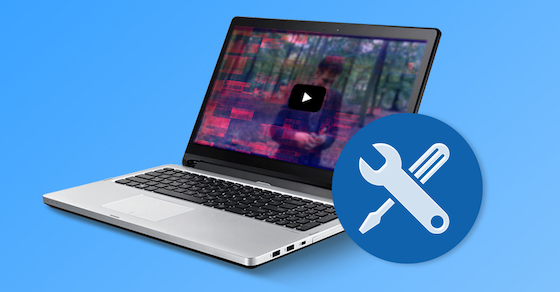 5 Nguyên nhân laptop bị đơ thường gặp nhất
17-06-2022, 10:46 am
5 Nguyên nhân laptop bị đơ thường gặp nhất
17-06-2022, 10:46 am
-
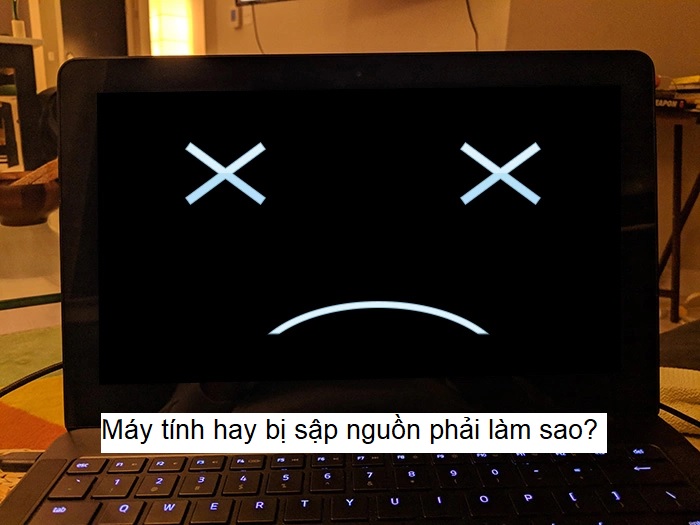 ‘Bắt bệnh’ máy tính hay bị sập nguồn và cách khắc phục dễ dàng hiệu quả 100%!
16-06-2022, 5:32 pm
‘Bắt bệnh’ máy tính hay bị sập nguồn và cách khắc phục dễ dàng hiệu quả 100%!
16-06-2022, 5:32 pm
-
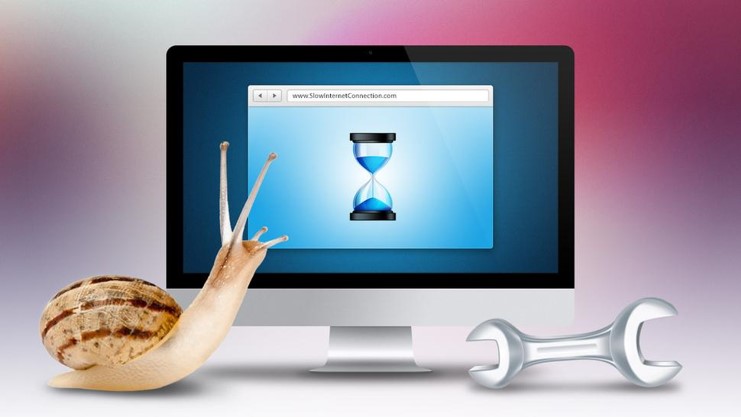 Khắc phục nhanh chóng khi laptop bị chậm và đơ win 10
16-06-2022, 5:09 pm
Khắc phục nhanh chóng khi laptop bị chậm và đơ win 10
16-06-2022, 5:09 pm
-
![[Xem ngay] 13 cách khắc phục máy tính bị đơ hiệu quả 100% chỉ với vài bước!](http://benhviencongnghe88.vn/media/news/1947_may_tinh_bi_do.jpg) [Xem ngay] 13 cách khắc phục máy tính bị đơ hiệu quả 100% chỉ với vài bước!
13-06-2022, 5:51 pm
[Xem ngay] 13 cách khắc phục máy tính bị đơ hiệu quả 100% chỉ với vài bước!
13-06-2022, 5:51 pm
-
 Cảm ứng laptop bị đơ - Nguyên nhân và cách khắc phục đơn giản nhất!
13-06-2022, 5:27 pm
Cảm ứng laptop bị đơ - Nguyên nhân và cách khắc phục đơn giản nhất!
13-06-2022, 5:27 pm
-
 Tự khắc phục touchpad bị đơ nhanh chóng với 4 cách sau!
13-06-2022, 12:11 pm
Tự khắc phục touchpad bị đơ nhanh chóng với 4 cách sau!
13-06-2022, 12:11 pm
-
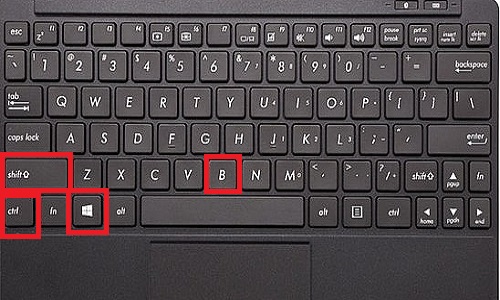 5 cách tắt máy tính khi bị đơ nhanh chóng chỉ trong ‘5 giây’
13-06-2022, 11:15 am
5 cách tắt máy tính khi bị đơ nhanh chóng chỉ trong ‘5 giây’
13-06-2022, 11:15 am
-
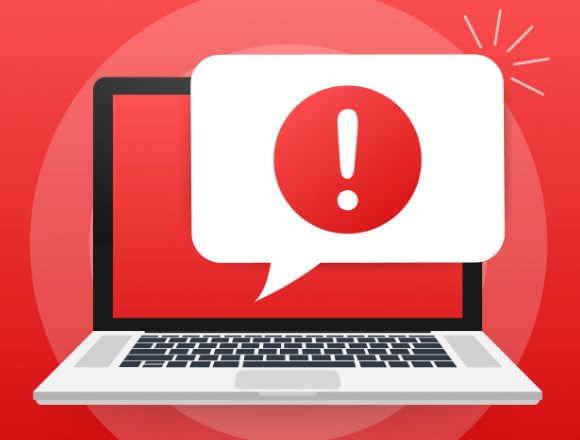 Nguyên nhân và cách khắc phục laptop bị đơ
13-06-2022, 10:25 am
Nguyên nhân và cách khắc phục laptop bị đơ
13-06-2022, 10:25 am
-
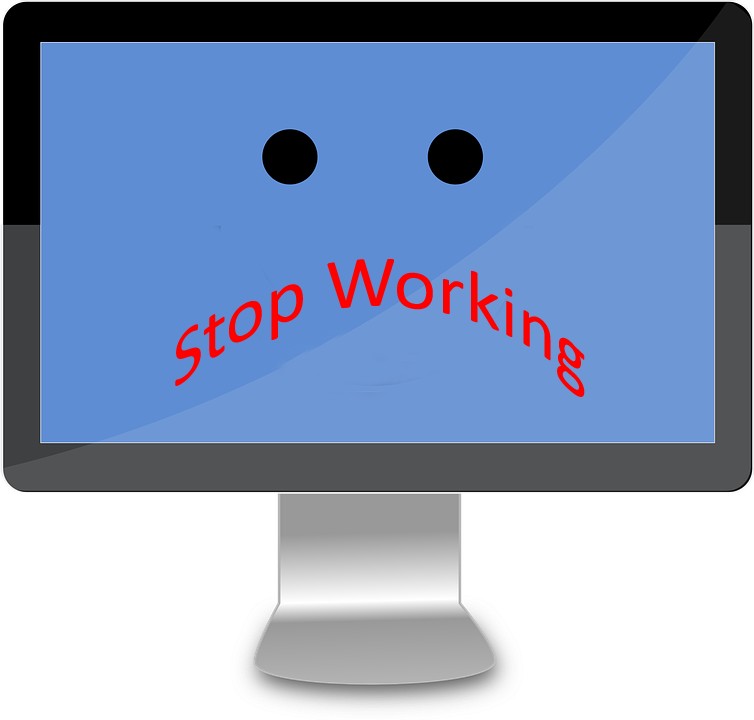 3 Cách Sửa máy tính bị đơ hiệu quả nhất
11-06-2022, 2:02 pm
3 Cách Sửa máy tính bị đơ hiệu quả nhất
11-06-2022, 2:02 pm


